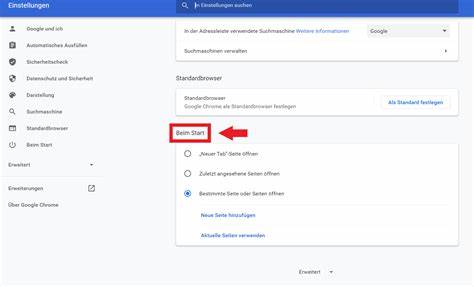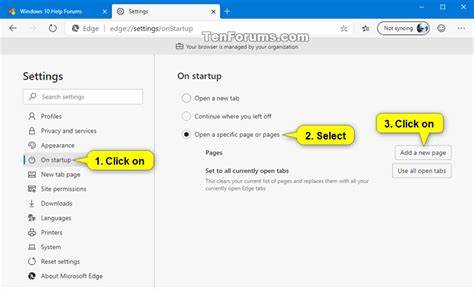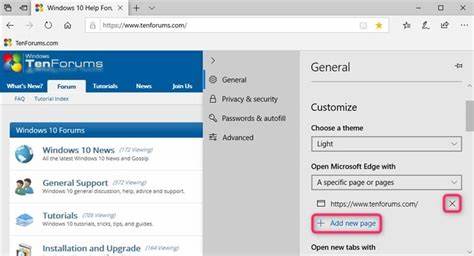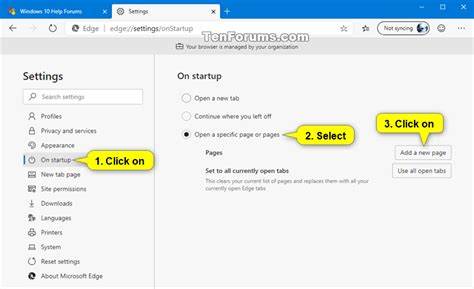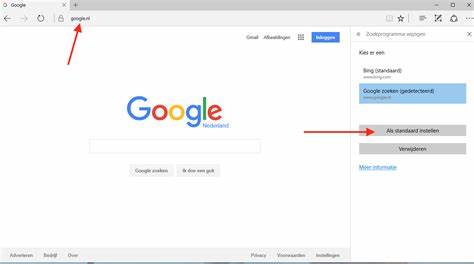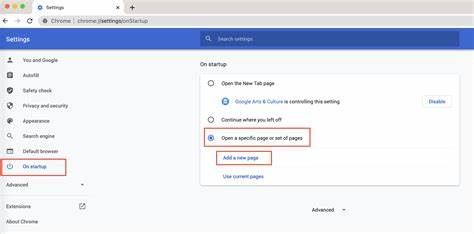在现代互联网时代,浏览器已经成为我们日常生活和工作中不可或缺的工具。作为广受欢迎的谷歌Chrome浏览器,其灵活且可定制的启动设置为用户提供了极大的便利。通过合理地设置“启动时”页面与主页,您不仅可以节省宝贵的时间,还能提升上网体验的连贯性与效率。本文将全面解读如何在Chrome浏览器中设定“启动时”页面和主页,帮助您轻松打造个性化的浏览环境。 首先,我们需要明确“启动时”页面和主页的区别。所谓“启动时”页面,是指当您打开Chrome浏览器时自动显示的网页或多个网页。
这意味着每次启动浏览器时,您都可以直接访问自己最常用或最喜欢的网站,无需额外操作。而“主页”则是指点击浏览器界面上特定“主页”按钮时跳转显示的页面。默认情况下,“启动时”页面与主页是两个独立的设置,您可以为它们指定不同的网址,也可以统一设置成同一个网站。 为什么要定制这些页面呢?合理的设置能够节省打开浏览器后寻找目标网页的时间,提高工作效率。比如,您可以设置“启动时”打开多个工作相关网站,实现多任务处理的便捷切换;而主页可以设置为常用的邮箱或新闻网站,帮助您快速获取最新信息。此外,如果您发现浏览器每次启动或点击主页按钮时显示的内容异常,可能存在恶意软件影响,应及时检查并恢复默认设置。
在电脑端设置“启动时”页面非常简单。打开Chrome浏览器后,点击右上角的三点菜单,进入“设置”选项。在左侧菜单选择“启动时”部分,您可以看到三种选项:打开新标签页、继续打开上次关闭的页面以及打开特定网页或一组网页。选择相应的选项后,若选择打开特定网页,可以点击“添加新页面”,输入您希望浏览器启动时自动加载的网址。如果习惯每天查看相同几组网页,可将它们全部添加进列表,方便快捷。 确定了“启动时”页面后,接下来是设置主页。
在“设置”页面的“外观”栏目中,找到“显示主页按钮”选项并激活它。启用后,主页按钮会出现在地址栏左侧。点击该按钮将引导您到所设定的主页。此时,您还可以选择让主页按钮指向新标签页,也可以设定自定义网页。输入所需的网址后,保存即可完成。这样,无论是启动浏览器还是点击主页按钮,都能快速访问您最需要的网站。
移动设备上的Chrome浏览器支持的“启动时”页面功能较为有限,但仍可通过调整主页设置提升使用体验。在Android或iOS端,您可通过浏览器的设置页面调整主页快捷方式或添加常用网站至快捷方式栏,方便一键访问。需要注意的是,一些配置及功能可能由于设备或Chrome版本不同而有所差异,建议及时更新浏览器版本以获得最佳兼容性和安全性。 值得一提的是,若发现“启动时”页面或主页出现异常内容,例如自动跳转到陌生网站或主页按钮失效,很可能是由于恶意软件或插件造成。此时应及时通过Chrome的“重置与清理”功能扫描并移除可疑程序,恢复浏览器到初始状态。此外,安装信誉良好的杀毒软件和保持浏览器更新,也能有效防止此类问题的发生。
对于使用Chromebook的用户,特别是在校园或企业网络环境中,管理员通常会预设启动页面和主页,并限制用户更改。这是为了保障统一的网络安全策略和使用规范。如遇此情况,建议联系网络管理员寻求进一步帮助。 除此之外,充分利用Chrome的多用户配置文件功能,可以为不同的使用场景或家庭成员设置专属的“启动时”页面和主页,避免混淆和误操作。通过个人资料切换功能,每位用户都能拥有私人的浏览体验,极大提高了浏览器的实用性和灵活性。 总之,合理设置Chrome浏览器的“启动时”页面和主页,是提高浏览效率、优化上网体验的重要手段之一。
无论是工作学习还是日常娱乐,都能更快更便捷地访问所需内容。如果您尚未动手设置,建议现在尝试,享受定制化的浏览乐趣。同时,保持警惕并定期检查浏览器设置,确保使用环境安全可靠。这样,您的Chrome浏览器将成为一个高效、稳定且个性化的网络入口。 未来,随着浏览器功能的不断升级和用户需求的多样化,谷歌Chrome可能会进一步优化“启动时”页面和主页的配置体验,融合更多智能推荐和个性化内容推送。持续关注官方更新与新特性,也能帮助您第一时间把握更智能的浏览方式。
同时,养成良好的浏览习惯,合理管理扩展程序和隐私权限,能最大限度保障您的网络安全。 通过本文的详细介绍,您已经掌握了在Chrome浏览器中设置“启动时”页面和主页的关键步骤与注意事项。希望您能根据自身需求灵活应用,打造更加顺畅和高效的上网体验。随着数字化生活的不断深入,正确配置浏览器已成为提升个人生产力和生活质量的重要环节。愿您的网络之旅更加畅快自如!。